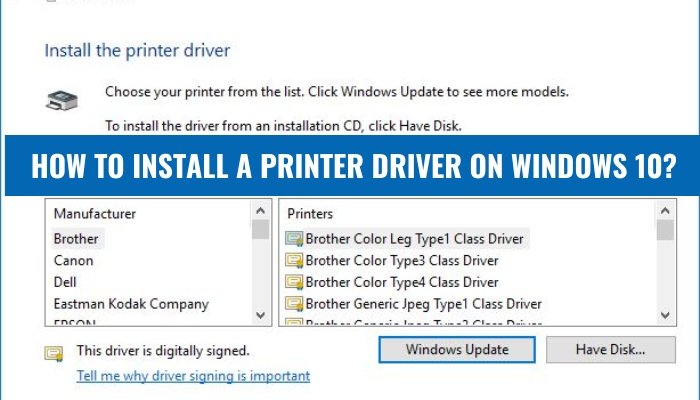
Wie installiere ich einen Druckertreiber unter Windows 10?
Das Installieren eines Druckertreibers unter Windows 10 kann für die Uneingeweihten entmutigend sein. Machen Sie sich keine Sorgen, diese Schritt-für-Schritt-Anleitung erleichtert den Prozess einfach und einfach.
Befolgen Sie die folgenden Schritte, um einen Druckertreiber unter Windows 10 zu installieren:
- Laden Sie den richtigen Treiber für Ihren Drucker herunter
- Die Treiberdateien entpacken oder extrahieren
- Öffnen Sie Einstellungen> Geräte> Drucker und Scanner> Fügen Sie einen Drucker oder einen Scanner hinzu
- Wählen Sie den Drucker aus, den Sie installieren möchten
- Klicken Sie auf den Drucker, den ich möchte, ist nicht aufgeführt.
- Wählen Sie einen lokalen Drucker oder Netzwerkdrucker mit manuellen Einstellungen hinzufügen
- Wählen Sie die Option vorhandener Port verwenden
- Klicken Sie auf Weiter
- Wählen Sie den Druckertreiber aus der Liste der installierten Treiber aus
- Klicken Sie auf Weiter und befolgen Sie die Eingabeaufforderungen auf dem Bildschirm, um die Installation zu beenden.
Wie installiere ich einen Druckertreiber manuell?
Das manuelle Installieren eines Druckertreibers kann ein schwieriger Vorgang sein. Es ist wichtig, dass der richtige Treiber installiert ist, um das Beste aus dem Drucker herauszuholen.

Um einen Druckertreiber manuell zu installieren, befolgen Sie die folgenden Schritte:
1. Besuchen Sie die Website des Herstellers und suchen Sie den entsprechenden Treiber für den Drucker. Dies kann durch die Suche nach dem Aussehen und dem Modell des Druckers gefunden werden.
2. Laden Sie den Treiber herunter und speichern Sie ihn auf Ihrem Computer.
3. Öffnen Sie das Bedienfeld und wählen Sie "Hardware und Sound".
4. Wählen Sie "Geräte und Drucker" und klicken Sie oben im Fenster auf "Ein Drucker hinzufügen".
5. Wählen Sie "einen lokalen Drucker hinzufügen" und dann "einen neuen Port erstellen".
6. Wählen Sie den Port -Typ im Dropdown -Menü aus. Dies sollte der Port des Ports sein, an den der Drucker angeschlossen ist, wie z. B. USB oder Ethernet.
7. Wählen Sie den Hersteller und Modell des Druckers aus der Liste aus.
8. Installieren Sie den Treiber, indem Sie die zuvor heruntergeladene Datei finden.
9. Befolgen Sie die angegebenen Anweisungen, um die Installation abzuschließen.
10. Sobald der Treiber installiert wurde, sollte der Drucker verwendet sein.
Es ist wichtig sicherzustellen, dass der Treiber mit dem Drucker und dem Betriebssystem kompatibel ist. Es kann erforderlich sein, den Treiber regelmäßig zu aktualisieren, um sicherzustellen, dass der Drucker ordnungsgemäß funktioniert. Es ist auch ratsam, auf der Website des Herstellers nach Aktualisierungen des Druckertreibers zu suchen.
Wie kann ich Windows 10 dazu bringen, meinen Drucker zu erkennen?
Das Anschließen eines Druckers an Windows 10 kann ein schneller und unkomplizierter Vorgang sein. Stellen Sie, dass Ihr Drucker eingeschaltet und in das gleiche Netzwerk wie Ihr Windows 10 -Gerät angeschlossen und angeschlossen ist.
Sobald der Drucker mit demselben Netzwerk verbunden ist, sollte Windows 10 automatisch erkennen. Um zu bestätigen, dass der Drucker angeschlossen ist, öffnen Sie das Startmenü, wählen Sie die Einstellungsausrüstung und wählen Sie Geräte. Wählen Sie dann Drucker und Scanner aus. Wenn der Drucker angeschlossen ist, sollte er in der Liste der verfügbaren Drucker angezeigt werden. Wenn es nicht angezeigt wird, müssen Sie es möglicherweise manuell hinzufügen, indem Sie auf die Schaltfläche „Drucker oder Scanner hinzufügen“ klicken.
Sobald der Drucker als verfügbares Gerät aufgeführt ist, können Sie ihn mit jedem Programm verwenden, mit dem Sie drucken können. Sie können den Drucker auch zu Ihrem Standard machen, indem Sie mit der rechten Maustaste darauf klicken und "als Standarddrucker festgelegt" auswählen.
Wenn Sie Änderungen an den Einstellungen des Druckers vornehmen müssen, können Sie darauf zugreifen, indem Sie mit der rechten Maustaste darauf klicken und "Druckereigenschaften" auswählen. Wenn Sie weiterhin Probleme haben, Ihren Drucker mit Windows 10 zu verbinden, müssen Sie sich möglicherweise an den Hersteller wenden, um weitere Informationen oder Unterstützung zu erhalten.
Hat Windows 10 Druckertreiber eingebaut?
Ja, Windows 10 hat Druckertreiber eingebaut. In den meisten Fällen bieten diese integrierten Treiber grundlegende Funktionen für die beliebtesten Druckermodelle. Windows 10 erkennt und installiert automatisch den richtigen Drucker -Treiber, solange der Drucker mit demselben lokalen Netzwerk wie dem PC verbunden ist.
Um einen Drucker an Ihren PC zu verbinden, müssen Sie die IP -Adresse des Druckers kennen, die im Menü der Druckereinstellungen zu finden ist. Wenn Sie die IP -Adresse Ihres Druckers nicht kennen, können Sie auch über das Windows 10 -Einstellungsbereich danach suchen. Sobald der Drucker angeschlossen ist, installiert Windows 10 den Treiber automatisch.
Mit Windows 10 können Sie auch den Drucker -Treiber manuell installieren oder aktualisieren. Öffnen Sie dazu das Bedienfeld, navigieren Sie zur Seite „Geräte und Drucker“ und wählen Sie den Drucker. Klicken Sie mit der rechten Maustaste auf den Drucker und wählen Sie "Druckereigenschaften". Sie können dann den Drucker-Treiber über die Seite Eigenschaften installieren oder aktualisieren.
Wie installiere ich nur einen Druckertreiber?
Das Installieren eines Druckertreibers kann je nach Art des Druckers und dem Betriebssystem Ihres Computers ein ziemlich einfacher oder ein komplizierter Prozess sein.
Um nur Ihren Drucker -Treiber zu installieren, müssen Sie den Drucker -Treiber -Installationsprogramm auf Ihrem Computer haben. Wenn Sie nicht das Treiberinstallationsprogramm haben, müssen Sie ihn von der Website des Herstellers herunterladen. Sobald Sie den Treiber -Installateur haben, befolgen Sie die folgenden Schritte:
- Schließen Sie Ihren Drucker über USB oder eine andere Verbindung an Ihren Computer an.
- Öffnen Sie das Programm für Drucker -Treiber -Installationsprogramm.
- Befolgen Sie die Anweisungen auf dem Bildschirm, um den Druckertreiber zu installieren.
- Sobald die Installation abgeschlossen ist, wird der Drucker -Treiber auf Ihrem Computer installiert.
Sobald der Treiber installiert ist, können Sie auf die gesamte Auswahl an Funktionen und Funktionen Ihres Druckers zugreifen. Es ist wichtig zu beachten, dass der Treiberinstallationsprogramm den Treiber nur installiert und keine anderen Software oder Programme installiert.
Sie müssen andere Software oder Programme, die mit Ihrem Drucker im Zusammenhang mit Ihrem Drucker verbunden sind, herunterladen und installieren. Wenn Sie bei der Installation des Druckertreibers auf Probleme stoßen, sollten Sie das Benutzerhandbuch konsultieren oder den Kundendienst des Herstellers für Unterstützung konsultieren.
Wie aktualisiere ich den Drucker -Treiber Windows 10?
Das Installieren eines Druckertreibers unter Windows 10 ist ein unkomplizierter Vorgang. Zunächst müssen Sie den neuesten Druckertreiber von der Website des Herstellers herunterladen. Sobald der Treiber heruntergeladen wurde, klicken Sie auf die Schaltfläche „Setup“ oder doppelklicken Sie auf die heruntergeladene Datei, um den Installationsprozess zu starten.
Der Installationsvorgang führt Sie durch die Schritte zur Installation des Druckertreibers. Während der Installation müssen Sie möglicherweise eine Seriennummer oder andere Informationen von Ihrem Drucker eingeben. Sobald der Treiber installiert ist, können Sie Ihren Drucker über USB oder Wi-Fi an Ihren Computer anschließen.
Nachdem der Drucker angeschlossen ist, installiert Windows die erforderlichen Treiber und richtet Ihren Drucker automatisch ein. Wenn Sie Hilfe beim Installationsprozess benötigen, können Sie sich an den technischen Support des Herstellers wenden, um Unterstützung zu erhalten. Sie sollten in der Lage sein, Hilfe zu leisten und Sie durch die Schritte zu führen, um den Druckertreiber zu installieren.
Installieren Sie den Druckertreiber HP
Das Installieren eines Druckertreibers unter Windows 10 ist ein relativ einfacher Vorgang. Zunächst müssen Sie den richtigen Treiber für Ihren Drucker von der Website des Herstellers herunterladen. Sobald Sie den Treiber heruntergeladen haben, müssen Sie die Installationsdatei ausführen.
Nach Abschluss der Installation müssen Sie Ihren Drucker über USB oder Ethernet an Ihren Computer anschließen. Um die Installation zu beenden, müssen Sie die Druckereinstellungen im Windows 10 -Bedienfeld konfigurieren.
- Laden Sie den Druckertreiber von der Website des Herstellers herunter
- Führen Sie die Installationsdatei aus
- Schließen Sie den Drucker über USB oder Ethernet an Ihren Computer an
- Konfigurieren Sie die Druckereinstellungen im Windows 10 -Bedienfeld
Druckertreiber für Windows 10
Das Installieren eines Druckertreibers unter Windows 10 ist ein relativ einfacher Vorgang. Abhängig vom Druckermodell kann der Treiber möglicherweise direkt von der Website des Herstellers heruntergeladen werden. Alternativ enthält Windows 10 ein integriertes Dienstprogramm, mit dem Benutzer den neuesten Drucker-Treiber im Windows Update-Dienst herunterladen und installieren können.
Der erste Schritt besteht darin, sicherzustellen, dass der Drucker mit dem Computer verbunden und eingeschaltet ist. Öffnen Sie anschließend das Menü Windows -Einstellungen und wählen Sie Geräte. Wählen Sie auf der Seite "Geräte" Drucker und Scanner aus und wählen Sie dann einen Drucker oder Scanner hinzufügen. Windows 10 sucht nach verfügbaren Druckern und zeigt eine Liste der Ergebnisse an. Wählen Sie den Drucker aus der Liste aus und klicken Sie auf Gerät hinzufügen.
Wenn der Druckertreiber nicht bei Windows Update verfügbar ist, laden Sie den Treiber von der Website des Herstellers herunter. Sobald der Treiber heruntergeladen wurde, doppelklicken Sie auf die Installationsdatei und befolgen Sie die Anweisungen auf dem Bildschirm, um den Treiber zu installieren. Sobald der Treiber installiert ist, sollte der Drucker im Menü Windows -Einstellungen verfügbar sein.
Wie installiere ich den Drucker -Treiber Windows 11?
Das Installieren eines Druckertreibers unter Windows 10 ist relativ einfach und unkompliziert. Stellen Sie vor Beginn sicher, dass die erforderlichen Treiberdateien von der Website des Herstellers heruntergeladen werden. Öffnen Sie zunächst die Windows 10 -Einstellungen, indem Sie die Windows -Taste+i drücken.
Klicken Sie dann auf der Registerkarte "Geräte" auf der linken Seite. Klicken Sie anschließend auf die Registerkarte Drucker & Scanners. Klicken Sie nun auf die Option "Drucker oder Scanner hinzufügen". Windows 10 sucht nach nahe gelegenen Druckern. Wenn sich Ihr Drucker in der Liste befindet, wählen Sie ihn aus und klicken Sie dann auf "Gerät hinzufügen". Wenn sich Ihr Drucker nicht in der Liste befindet, können Sie ihn manuell hinzufügen, indem Sie auf "den Drucker, den ich möchte, nicht aufgelistet ist". Wählen Sie im nächsten Fenster "einen lokalen Drucker- oder Netzwerkdrucker mit manuellen Einstellungen hinzufügen".
Wählen Sie dann den Druckeranschluss aus. Wenn Sie den Drucker mit einem USB -Kabel an Ihren PC anschließen, wählen Sie den USB -Anschluss als Druckeranschluss. Wenn Sie es über Wi-Fi verbinden, wählen Sie die Option "einen vorhandenen Port verwenden". Wählen Sie als nächstes den Druckerhersteller und das Modell aus den jeweiligen Dropdown-Menüs aus.
Klicken Sie nun auf die Schaltfläche "Datenträger haben" und wählen Sie die .inf -Datei aus den zuvor heruntergeladenen Treiberdateien aus. Klicken Sie schließlich auf die Schaltfläche "Installieren" und warten Sie, bis der Drucker -Treiber installiert wird. Klicken Sie nach der Installation auf "Finish" und Ihr Drucker kann verwendet werden.
Druckertreiber für Windows 10 (64-Bit)
Das Installieren eines Druckertreibers unter Windows 10 ist ein relativ einfacher Vorgang. Um einen Druckertreiber unter Windows 10 zu installieren, müssen Sie den Druckertreiber von der Website des Herstellers herunterladen und dann die heruntergeladene Datei öffnen, um die Installation abzuschließen. Öffnen Sie zunächst einen Webbrowser und navigieren Sie zur Website des Herstellers Ihres Druckers.
Suchen und laden Sie den neuesten Drucker-Treiber für Ihren Drucker aus und laden Sie sie herunter, der für Windows 10 konzipiert ist. Nach Abschluss des Downloads öffnen Sie die heruntergeladene Datei, indem Sie darauf doppelklicken. Der Installationsassistent öffnet und führt Sie durch den Installationsprozess. Nachdem der Drucker -Treiber installiert wurde, öffnen Sie das Einstellungsmenü auf Ihrem Computer. Wählen Sie Geräte aus und wählen Sie dann Drucker und Scanner. Wählen Sie den Drucker aus, den Sie verwenden möchten, und klicken Sie auf Verwalten. Klicken Sie im Fenster verwalten, klicken Sie auf Druckereigenschaften.
Wählen Sie aus dem Fenster "Druckereigenschaften" die Registerkarte Erweitert. Wählen Sie einen Treiber aus der Liste der verfügbaren Treiber aus und wählen Sie dann Bewerber. Ihr Drucker -Treiber ist jetzt installiert und verwendet.
Wie finde ich den Druckertreiber?
Das Installieren eines Druckertreibers unter Windows 10 ist ein einfacher Vorgang. Stellen Sie vor Beginn sicher, dass Sie den Treiber haben, der mit Ihrem Drucker kompatibel ist, und die Version von Windows 10, die Sie ausgeführt haben.
1. Gehen Sie zum Windows 10 -Einstellungsmenü, indem Sie die Windows -Taste drücken und "Einstellungen" eingeben.
2. Wählen Sie Geräte im Menü Windows -Einstellungen aus.
3. Wählen Sie "Drucker & Scanner" auf der linken Seite des Gerätemenüs.
4. Klicken Sie in der Liste der Optionen auf "Drucker oder Scanner hinzufügen".
5. Wählen Sie den Drucker aus, den Sie in der Liste der verfügbaren Geräte installieren möchten.
6. Wählen Sie "den Drucker, den ich möchte, nicht aufgeführt" aus der Liste der Optionen.
7. Wählen Sie "Ein lokaler Drucker oder Netzwerkdrucker mit manuellen Einstellungen hinzufügen".
8. Wählen Sie in der Liste der Optionen "Standard -TCP/IP -Port" "einen neuen Port erstellen" und "Standard -TCP/IP -Port".
9. Geben Sie die IP -Adresse Ihres Druckers ein.
10. Wählen Sie den Hersteller und Modell Ihres Druckers aus der Liste der verfügbaren Treiber aus.
11. Befolgen Sie die vom Installationsassistenten bereitgestellten Anweisungen, um den Installationsprozess abzuschließen.
12. Sobald die Installation abgeschlossen ist, sollte Ihr Drucker verwendet sein.
Wie installiere ich den Drucker in Windows 10?
Das Installieren eines Druckertreibers unter Windows 10 ist ein relativ einfacher Vorgang. Dazu gehören das Herunterladen des richtigen Treibers von der Website des Herstellers und den Anweisungen auf dem Bildschirm.
Hier finden Sie eine Schritt-für-Schritt-Anleitung zum Installieren eines Druckertreibers unter Windows 10:
1. Gehen Sie zur Website des Druckerherstellers und laden Sie den neuesten Druckertreiber für Windows 10 herunter. Speichern Sie die Treiberdatei auf Ihren Computer.
2. Öffnen Sie die Datei und führen Sie das Setup -Programm aus. Der Assistent der Treiberinstallation sollte angezeigt werden.
3. Befolgen Sie die Anweisungen auf dem Bildschirm, um den Treiber zu installieren.
4. Sobald die Installation abgeschlossen ist, starten Sie Ihren Computer neu.
5. Schließen Sie den Drucker über USB -Kabel oder ein drahtloses Netzwerk an Ihren Computer an.
6. Öffnen Sie das Bedienfeld für Geräte und Drucker aus dem Bedienfeld und wählen Sie einen Drucker hinzufügen.
7. Wählen Sie den Drucker aus der Liste aus und befolgen Sie die Anweisungen auf dem Bildschirm, um die Installation zu beenden.
Das war's. Sie sollten jetzt in der Lage sein, Dokumente von Ihrem Computer auf den neu installierten Drucker auszudrucken.
Wie aktualisiere ich den Drucker -Treiber Windows 11?
Das Installieren eines Druckertreibers unter Windows 10 ist ein ziemlich einfacher Vorgang. Vor Beginn müssen Sie sicherstellen, dass Sie den richtigen Treiber für den Drucker haben, den Sie installieren möchten.
Sie können den Treiber von der Website des Druckerherstellers herunterladen oder die mit dem Drucker gelieferte Treiber -CD verwenden. Sobald Sie den richtigen Treiber heruntergeladen und auf Ihrem Computer gespeichert haben, können Sie mit dem Installationsprozess beginnen.
- Öffnen Sie das Bedienfeld, indem Sie auf die Schaltfläche Start klicken, und klicken Sie dann auf Einstellungen und steuern Sie sie dann.
- Klicken Sie auf Geräte und Drucker.
- Klicken Sie auf einen Drucker hinzufügen.
- Wählen Sie einen lokalen Drucker hinzufügen.
- Wählen Sie den richtigen Port (USB oder Netzwerk) für Ihren Drucker aus.
- Klicken Sie auf Festplatte.
- Suchen Sie zu dem Ort, an dem Sie den Drucker -Treiber gespeichert haben.
- Wählen Sie den Treiber aus der Liste und klicken Sie auf OK.
- Stellen Sie den Drucker bei Bedarf als Standarddrucker ein.
- Klicken Sie auf Weiter und befolgen Sie die Anweisungen auf dem Bildschirm, um die Installation abzuschließen.
Sobald die Installation abgeschlossen ist, können Sie den Drucker testen, indem Sie eine Testseite drucken. Wenn Ihr Drucker den drahtlosen Druck unterstützt, müssen Sie möglicherweise auch den Drucker in Ihrem drahtlosen Netzwerk einrichten, bevor Sie ihn verwenden können.








